随着科技的进步,平板电脑已成为我们日常生活中不可或缺的一部分,特别是对于照片的存储和分享。但正如任何其他技术产品一样,使用中难免会遇到一些问题,其中最令人头疼的莫过于误删平板上的照片。这些照片可能对我们意义非凡,一旦丢失,其价值可能无法用任何事物衡量。幸运的是,即使照片被删除,我们仍有机会恢复它们。本文将详细介绍如何恢复平板电脑上误删的照片。
一、从回收站恢复
大多数操作系统都内置了回收站功能,用于存储用户删除的文件。一旦文件被放入回收站,它并没有被彻底删除,而是被移动到了一个特殊的文件夹中,等待用户决定是否永久删除。因此,如果你的照片被误删,首先应检查平板电脑上的回收站。
1、打开平板电脑,进入桌面或操作系统。2、找到并打开相册或图库应用。
3、在应用中查找“回收站”或类似的文件夹(如果你的平板电脑有回收站功能)。
4、在回收站中查找你想要恢复的照片。
5、选择照片并点击“恢复”或类似的选项。
6、确认恢复操作,你的照片将被恢复到原来的位置或你指定的新位置。
请注意,如果照片从回收站中彻底删除或清空了回收站,那么这种方法将无法恢复照片。因此,对于每个重要文件,我们建议先将其备份到云或其他外部存储设备中,以便在发生任何问题时进行恢复。
二、使用数据恢复软件
如果从回收站恢复照片的方法不起作用,你可能需要使用专业的数据恢复软件来找回照片。这些软件能够扫描平板电脑的存储器,并尝试恢复被删除的文件。但请注意,不同的软件有不同的功能和效果,因此选择适合你的平板电脑操作系统的软件非常重要。下面以转转大师数据恢复操作为例。
转转大师数据恢复操作步骤:
第一步:照片丢失的场景模式

选择一个合适的恢复模式,点击进入下一步。
第二步:选择照片储存位置

然后选择照片之前所储存的位置,如果是U盘、内存卡、移动硬盘等,需要提前连接到电脑哦。
第三步:扫描文件

在扫描出来的文件中找到要恢复的照片,可直接搜索名称,也可以根据文件类型筛选,还有更多查找方式。
第四步:查找文件
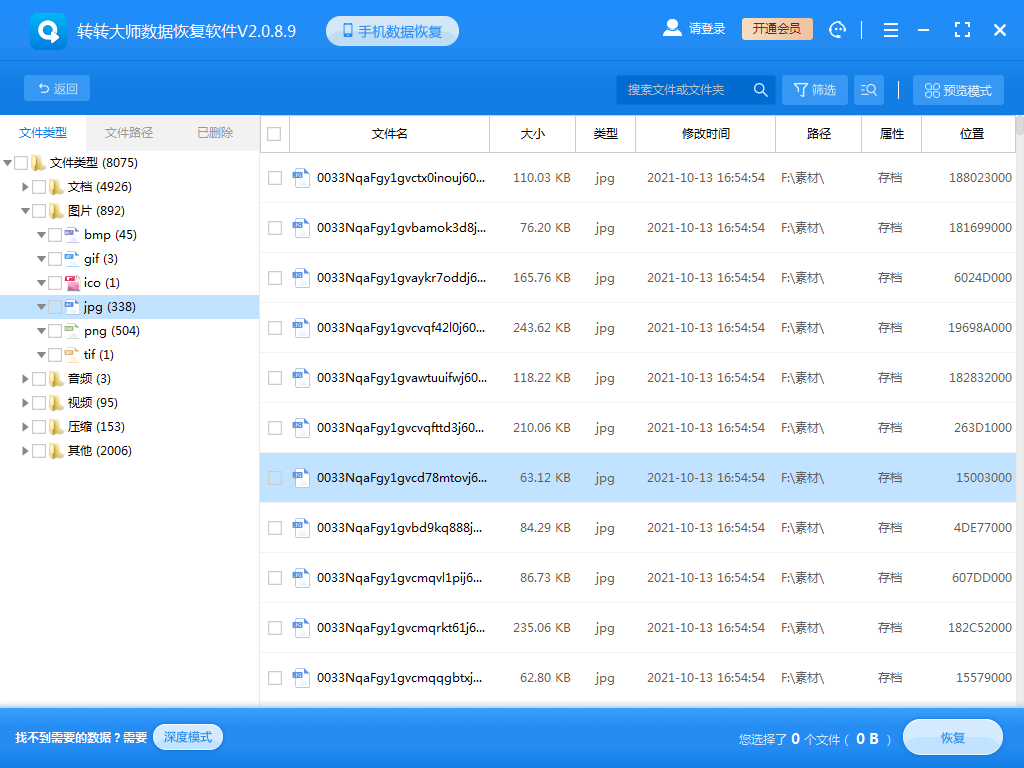
查找你要恢复的照片。
第五步:预览文件
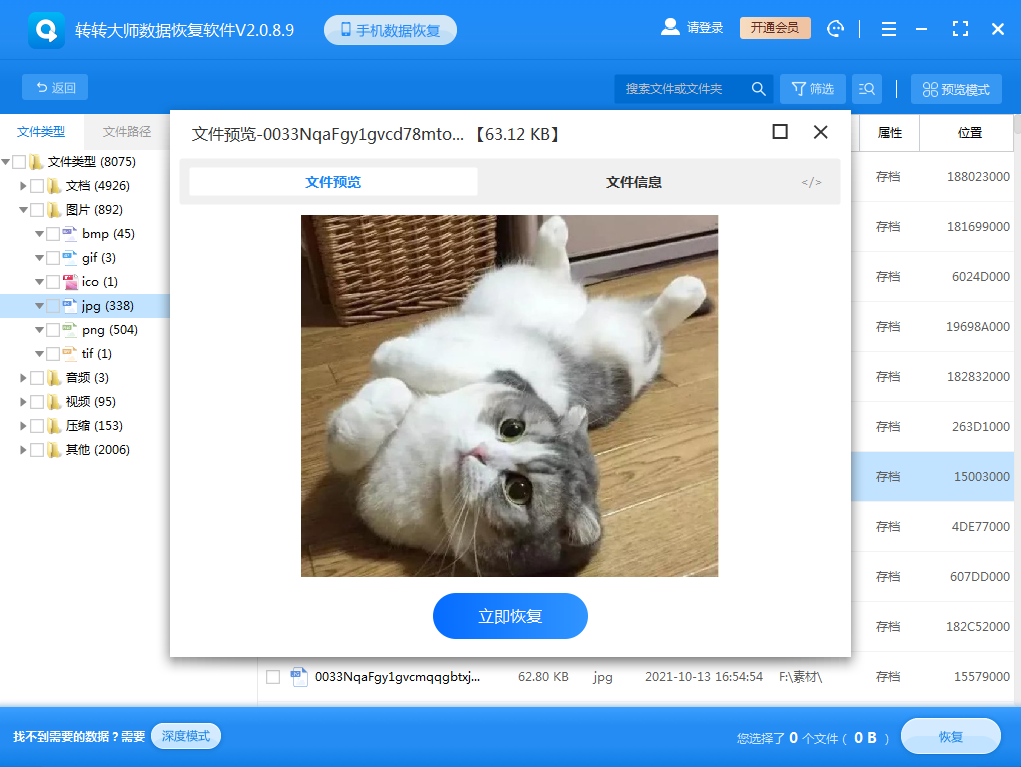
找到照片后双击预览一下,预览是可以提前知道照片有没有受损的。
步骤六:恢复文件
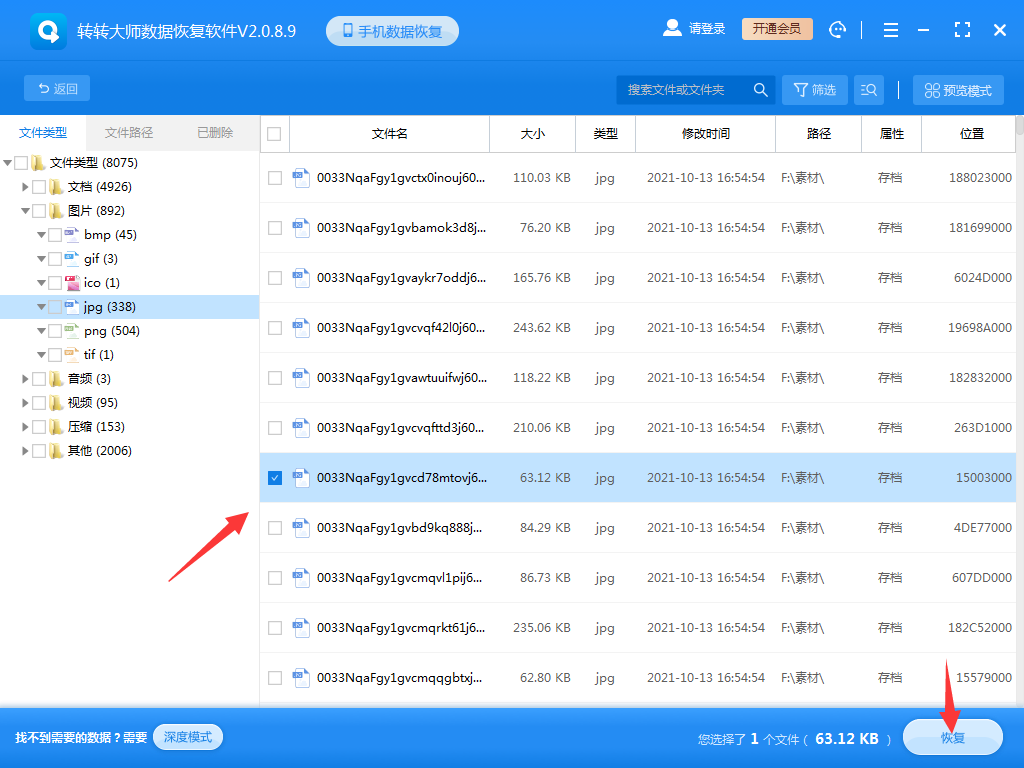
选择你要恢复的照片,点击恢复就可以了。
需要注意的是,数据恢复软件可能无法完全恢复所有被删除的照片。此外,某些软件可能需要付费才能完全解锁所有功能。因此,在选择数据恢复软件时,请仔细阅读软件的许可证协议和使用说明。
三、从备份中恢复
如果你定期备份平板电脑上的数据,那么你可以从备份中恢复被删除的照片。这通常是最简单和最快捷的方法来恢复照片。
1、打开平板电脑,进入桌面或操作系统。2、连接备份设备(如外部硬盘驱动器、云存储等)到平板电脑。
3、打开备份还原工具或相关应用程序(根据你使用的备份解决方案而有所不同)。
4、选择相应的备份文件,并选择“还原”或类似的选项。
5、根据提示选择保存位置,并将照片还原到平板电脑上。
这种方法的一个潜在缺点是,如果备份文件也包含了其他被删除的文件或文件夹,它们可能会一并被还原到平板电脑上。因此,在从备份中恢复文件之前,最好仔细检查备份文件的内容和时间戳,以确保只还原所需的照片。
为了避免未来的数据丢失,建议你采取以下措施:
1、定期备份重要文件:使用自动备份选项或手动备份将照片和其他重要文件备份到外部硬盘、云存储或其他安全位置。这将确保你的数据在意外删除或设备损坏时仍然安全。2、谨慎操作:在删除文件之前仔细检查你的操作,并确保你真的想要删除它们。一旦文件被删除,就无法撤消操作,除非你有备份或使用版本控制(如某些云存储服务)。
3、使用可靠的软件和工具:选择来自可信赖来源的数据恢复软件和工具,避免使用可能携带恶意软件的第三方应用。
以上就是如何恢复平板电脑上误删的照片的方法了,不知道有没有帮助到你呢?如果能帮助到小编就很开心了,在工作中难免会有数据丢失的时候,只要用对软件很快就能恢复出来。

 技术电话:17306009113
技术电话:17306009113 工作时间:08:30-22:00
工作时间:08:30-22:00 常见问题>>
常见问题>>


 观看视频
观看视频 免费下载
免费下载
 免费下载
免费下载
 照片删除了怎么恢复回来?教你4个好方法快速恢复!
照片删除了怎么恢复回来?教你4个好方法快速恢复!



